
Windows 10 1607 atjauninājums parādās funkcija, kas vienkāršo darbības, lai atjaunotu visu tīkla savienojumu un protokolu iestatījumus un ļauj to veikt burtiski, nospiežot vienu pogu. Tas ir, tagad, ja kādas problēmas notiek ar tīkla darbu un internetu, un, ja tos izraisa nepareizi iestatījumi, šīs problēmas var atrisināt ļoti ātri.
Atjaunot tīkla un interneta parametrus Windows 10 iestatījumos
Veicot tālāk aprakstītās darbības, apsveriet, ka pēc interneta un tīkla parametru atiestatīšanas visi tīkla iestatījumi atgriezīsies valstī, kurā tie bija sākotnējā instalācijā Windows 10. Tas ir, ja jūsu savienojums prasa ievadīt jebkādus parametrus manuāli , tie būs jāatkārto.
Svarīgs: Tīkla iestatījumu atiestatīšana ne vienmēr izlabo pieejamās interneta problēmas. Dažos gadījumos pat viņus paslūd. Veikt pasākumus, kas aprakstīti tikai tad, ja notikumi ir gatavi šādai attīstībai. Ja jūsu bezvadu savienojums nedarbojas, es iesaku redzēt arī rokasgrāmatu nedarbojas Wi-Fi vai savienojums ir ierobežots Windows 10.
Lai atjaunotu tīkla iestatījumus, tīkla adaptera iestatījumus un citus komponentus Windows 10, izpildiet šos vienkāršos soļus.
- Dodieties uz sākuma - parametriem, kas slēpjas aiz pārnesuma ikonas (vai nospiediet Win + i taustiņus).
- Izvēlieties "Tīkls un internets", tad - "Statuss".
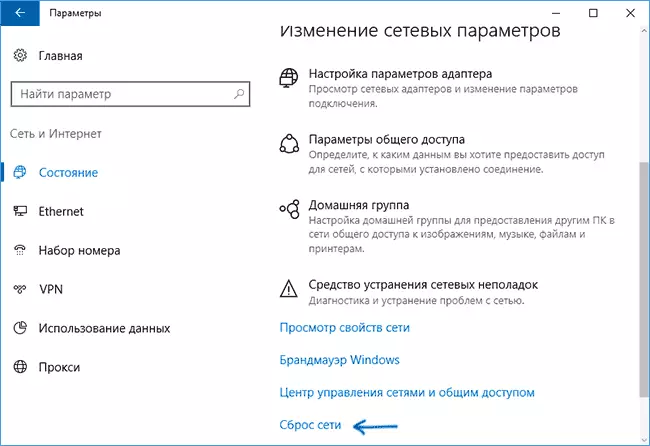
- Lapas apakšā ar tīkla stāvokli noklikšķiniet uz "Reset Network".
- Noklikšķiniet uz "Reset NOW".

Pēc nospiežot pogu, jums būs jāapstiprina tīkla iestatījumu atiestatīšana un jāgaida laiks, līdz dators reboots.
Pēc restartēšanas un savienojuma ar tīklu, Windows 10, tāpat kā pēc instalēšanas, jūs jautājat par to, vai šis dators ir jānosaka tīklā (I.E. valsts vai privāts tīkls jums ir), pēc kura reset var uzskatīt par pilnīgu.
Piezīme: Šajā procesā visi tīkla adapteri tiek dzēsti, un to saglabāšana tiek atgriezta sistēmā. Ja agrāk jums bija problēmas, instalējot tīkla kartes vadītāju vai Wi-Fi adapteri, pastāv iespēja, ka tās atkārtojas.
